ターゲットアカウントの使用
更新日時 2024年 4月 3日
以下の 製品でご利用いただけます(別途記載されている場合を除きます)。
|
|
|
|
アカウントベースのマーケティング戦略をお持ちの場合、ターゲットアカウントの一覧ページは、マーケティングチームと営業チームがアカウントの進行状況をモニターするための司令塔となります。あなたやあなたのチームが取り組みたいアカウントを追跡し、次のステップを特定するためにこれらのアカウントをすばやく絞り込みすることができます。
初めてアクセスするときは、一覧ページで表示する対象アカウントをいくつか選んで設定する必要がある。後でターゲットアカウントをさらに追加することができます。
ターゲットアカウントを追加
ターゲットアカウントを追加すると、ターゲットアカウントのインデックスページで会社のデータをモニタリングしたり分析したりできます。会社一覧ページの会社レコードのターゲットアカウントプロパティーを更新する、会社インポート、または会社ワークフローから真を通して、会社をターゲットアカウントとして一括でマークすることができます。
あるいは、ターゲットアカウントのインデックスページ内で手動でそれを実行することもできます。ターゲットアカウントを手動で追加するには、次のようにします。
- HubSpotアカウントにて、[CRM]>[会社]の順に進み、[ターゲットアカウントを確認]をクリックします。
- 右上で、「ターゲットアカウントを選択」をクリックする。
- 右側のパネルで、対象としたい会社を検索し、その会社のチェックボックスを選択します。会社はいくつでも選ぶことができる。
注:これらの会社をターゲットアカウントとして選択する前に、を作成する必要があります。
- 完了したら、「ターゲットアカウントを選択」をクリックする。選択されたアカウントがビューに追加されます。これらの会社レコードは、「ターゲットアカウント」のプロパティー値Trueを持つようになります。
今後、ターゲットアカウントを削除する場合は、ターゲットアカウントプロパティーを更新し、Falseそのレコードのに直接、関連する一覧ページの、インポートによる、またはワークフローによるに追加してください。
ターゲットアカウントの測定指標を表示
ターゲットアカウントを追加したら、ターゲットアカウントのインデックスページの上部に高レベル測定指標が表示されます。
- ターゲットアカウント:HubSpotアカウントのターゲットアカウントの数。
- 取引進行中の取引があるアカウント:クローズドウィンまたはクローズドロストの取引ステージにない取引に関連付けられているターゲットアカウントの数。
- オープン取引値:ターゲットアカウントに関連付けされたオープン取引の金額プロパティー値の合計。
- 購買時の役割がない:関連付けられているコンタクトが購入時の役割プロパティーに値を持っていないターゲットアカウントの数。関連付けられたコンタクトに購入時の役割化があるなら、ターゲットアカウントはカウントに含められません。
- 意思決定者がいない:関連付けられているコンタクトの中に意思決定者の値がないターゲットアカウントの数購入時の役割プロパティー .
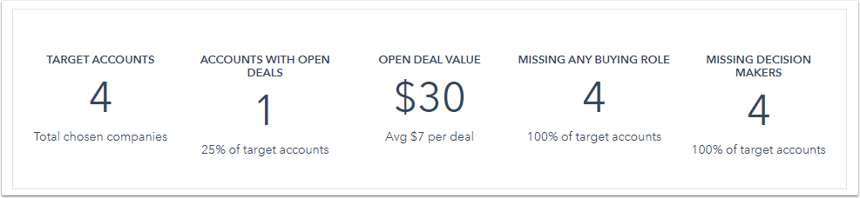
この表で、あなたは見ることができる:
- 「コンタクト」:対象アカウントに関連付けされたコンタクト数。
- オープン取引:対象アカウントに関連付けされている取引のうち、クローズ勝ちまたはクローズ負け取引ステージにない取引の数。
- オープン取引値:ターゲットアカウントに関連付けされたオープン取引の金額プロパティー値の合計。
- 最後のコンタクト:、ターゲットアカウントに関連付けられているコンタクトに対する、HubSpot アカウントのユーザーからの最後のエンゲージメント以来経過した期間。これらはHubSpotユーザーが開始したアクティビティーで、HubSpotユーザーが送信した1:1のEメール、コール、ミーティングなどが含まれます。
- 前回のエンゲージメント:ターゲットアカウントに関連付けられているコンタクトからなされた対象業務へのエンゲージメント以来経過した期間。フォームの送信 、ドキュメントツールで共有された ドキュメントの表示 、 ウェブサイトの表示 など、一般的にコンタクトによって開始される 営業アクティビティーです。
- スケジュール設定済み:ターゲットアカウントに関連付けられている次のスケジュール済みアクティビティー。これには、ミーティングを設定する、タスク、シーケンスEメールが含まれる。
注:お客さまのアカウントでデータプライバシー設定をオンにしている場合、最後のエンゲージメント列には、データ処理の法的根拠を持たないコンタクトからのエンゲージメントは含まれません。
潜在口座のID
ターゲットアカウント一覧ページで、潜在的なアカウントをIDする:
- 左のサイドバーメニューで、[プロスペクト]をクリックして潜在見込み客を探します。
- 左のサイドバーメニューで[おすすめ]をクリックして、HubSpotアカウントのデータに基づくHubSpotの推奨アカウントを表示します。
- 推奨アカウントの上にカーソルを置き、[ターゲットアカウントとして選択]をクリックして、ターゲットアカウントとして追加します。
- Dismissをクリックして、推薦を削除します。
会社にスコアプロパティーを作成するまたはワークフローを作成するによって、会社レコードの中から潜在的なアカウントを識別することもできます。
ターゲットアカウントの絞り込みと表示
- HubSpotアカウントにて、[CRM]>[会社]の順に進み、[ターゲットアカウントを確認]をクリックします。
- ページ上部で、「全ての担当者」または「チームを選択」ドロップダウンメニューをクリックして、対象アカウントを特定の会社担当者またはチームに絞り込みます。
- 左サイドバーメニューのカテゴリーをクリックし、対象アカウントを絞り込みして、よりハイレベルな概観を得ることができます:
- All:対象のアカウントを全て表示します。
- 「対応中のタスクなし」:、未完了のタスクがない全てのターゲットアカウントを表示します。
- 「コールの記録なし」:通話記録が一度もないすべてのターゲットアカウントを表示します。
- 「ミーティングなし」:これは、ミーティングを記録したことがない全てのターゲットアカウントを表示します。
- 「進行中の取引なし」:これは、オープン取引(つまり、失注または成約でない取引)のないすべてのターゲットアカウントを表示します。取引パイプラインの詳細 .
- 「意思決定者なし」:これは、「購入時の役割」プロパティー値が 「意思決定者」であるコンタクトに関連付 けられていない全てのターゲットアカウントを表示します。
- ブロッカー:これは、購入役割プロパティー値がブロッカーであるコンタクトに関連付けされている全てのターゲットアカウントを表示します。
ターゲットアカウントの概要を表示
全てのユーザーは、会社レコードの右パネルで、アカウント概要を高いレベルで表示することができます。 Sales Hub ProfessionalまたはEnterpriseシートをお持ちのユーザーであれば、完全なアカウント概要にアクセスできます。
- HubSpotアカウントにて、[CRM]>[会社]の順に進み、[ターゲットアカウントを確認]をクリックします。
- Sales Hub ProfessionalまたはEnterpriseシートをお持ちでない場合は、名をクリックすると、新しいタブでその会社のレコードに移動します。
- Sales Hub ProfessionalまたはEnterpriseシートをお持ちの場合、名をクリックすると、右パネルにアカウント概要が表示されます。次に例を示します。
- 会社に関連付けされたアクティビティー;
- 関連付けられているコンタクトその会社がプライマリーコンタクトの会社です;
「注」: if there's a discrepancy between the number of contacts shown on the target accounts index page compared to a company's 「アカウントの概要」 , it's because the 「コンタクト」 column displays all associated contacts, while the 「アカウントの概要」 panel displays contacts only if the company is set as their primary company.
-
- 社内関係者。HubSpotユーザー。会社に関連付けされたアクティビティーを作成した、またはアクティビティーに参加した人;
- 会社と関連付ける取引。
- 関連付けコンタクトからのページビューを追跡。
ターゲットアカウントとの連携
- 対象アカウントで作業するには、対象アカウントにマウスポインターを合わせ、「アクション」ドロップダウンメニューをクリックします:
- タスクを作成:を選択し、ターゲットアカウントの会社レコードのタスクを新規タブで作成する。
- 新規[レコード]を作成: 新規[レコード]を作成
- 会社レコードを表示:選択すると、会社レコードを新しいタブで開きます。
- 「アカウントを削除」 : 会社を対象から外す。ダイアログボックスで、[削除]をクリックして確認します。
